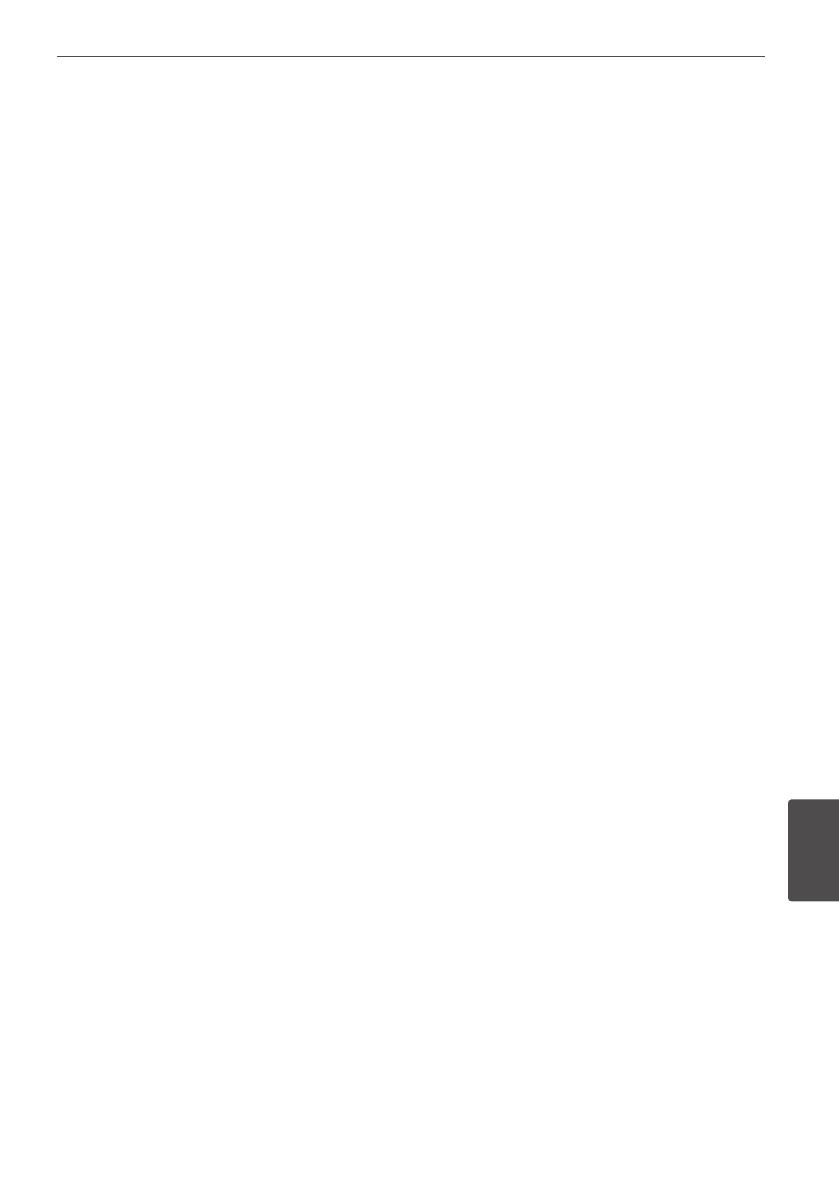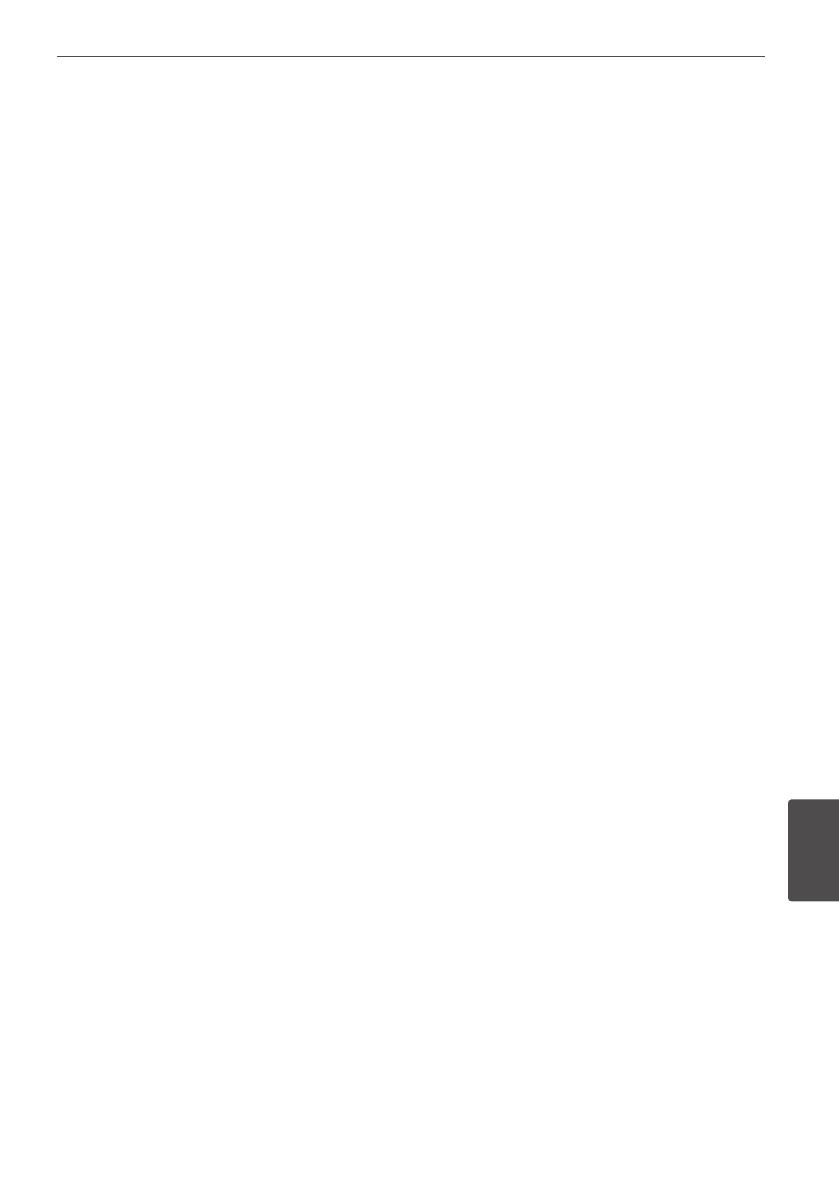
61Bijlage
Bijlage
7
BELANGRIJKE
INFORMATIE
BETREFFENDE
NETWERKDIENSTEN
LEES ZORGVULDIG. HET GEBRUIK VAN DE
NETWERKDIENSTEN IS ONDERWORPEN AAN DE
VOLGENDE VOORWAARDEN.
Voor het gebruik van de Netwerkdiensten is een
internetverbinding vereist. Deze wordt afzonderlijk
geleverd, en u alleen bent hier verantwoordelijk voor.
De Netwerkdiensten kunnen beperkt zijn, afhankelijk
van de kwaliteit, mogelijkheden en technische
beperkingen van uw internetservice.
De Netwerkdiensten zijn eigendom van derden en
kunnen beschermd worden door auteursrechten,
octrooien, handelsmerken en/of andere wetgeving
betreende intellectuele eigendommen. De
Netwerkdiensten worden alleen voor uw persoonlijk
en niet-commercieel gebruik verstrekt. Tenzij
uitdrukkelijk toegestaan door de eigenaar van de
inhoud of de service-provider, mag u inhoud of
diensten die beschikbaar zijn via dit product niet
aanpassen, kopiëren, opnieuw publiceren, uploaden,
plaatsen, verzenden, vertalen, verkopen, afgeleide
werken maken, exploiteren of distribueren op welke
manier dan ook.
LG IS NIET VERANTWOORDLEIJK VOOR UW GEBRUIK
VAN DE NETWERKDIENSTEN. DE NETWERKDIENSTEN
WORDEN VERSTREKT “ZOALS ZE ZIJN”. VOOR
ZOVER WETTELIJK TOEGESTAAN VERSTREKT LG
GEEN VERKLARINGEN OF GARANTIES VOOR (i) DE
ACCURATESSE, GELDIGHEID, TIJDLIJNEN, WETTIGHEID
OF VOLLEDIGHEID VAN EEN NETWERKDIENST DIE
BESCHIKBAAR IS GESTELD VIA DIT PRODUCT; OF
(ii) DAT DE NETWERKDIENSTEN VIRUSVRIJ ZIJN
OF VRIJ ZIJN VAN ANDERE ONDERDELEN DIE DIT
PRODUCT, UW COMPUTER, TELEVISIE, ANDERE
APPARATUUR OF ANDERE EIGENDOMMEN KUNNEN
INFECTEREN, BENADELEN OF BESCHADIGEN. LG
VERWERPT EXPLICIET IMPLICIETE GARANTIES,
INCLUSIEF, MAAR NIET BEPERKT TOT, GARANTIES VAN
VERKOOPBAARHEID OF GESCHIKTHEID VOOR EEN
BEPAALD DOEL.
IN GEEN GEVAL EN VOLGENS GEEN ENKELE
WETGEVING, CONTRACTUEEL OF ONRECHTMATIG,
STRIKTE VERANTWOORDELIJKHEID OF ANDERSZINS,
IS LG JEGENS U OF DERDEN AANSPRAKELIJK VOOR
ENIGE DIRECTE, INDIRECTE, INCIDENTELE, SPECIALE,
WETTELIJKE, GEVOLGSCHADE OF ANDERE SCHADE
OF PROCESKOSTEN OF KOSTEN VOORTKOMEND
UIT DE NETWERKDIENSTEN, ZELFS INDIEN OP DE
HOOGTE GEBRACHT VAN ZULKE SCHADE OF INDIEN
ZULKE SCHADE VOORZIEN HAD KUNNEN WORDEN.
De Netwerkdiensten kunnen op ieder moment
beëindigd of onderbroken worden, en LG geeft
geen garantie dat een Netwerkdienst gedurende
een bepaalde tijd beschikbaar is. Gebruik van de
Netwerkdiensten kan onderhevig zijn aan extra
voorwaarden van de respectievelijke derde partij
service provider. De Netwerkdiensten worden
uitgezonden door derde partijen via een netwerk
of verzendingsmogelijkheden waarover LG geen
controle heeft. LG UITDRUKKELIJK VERWERPT
VERANTWOORDELIJKHEID OF AANSPRAKELIJKHEID
VOOR ONDERBREKINGEN OF OPSCHORTEN VAN EEN
NETWERKDIENST.
LG is niet verantwoordelijk of aansprakelijk voor
klantenservice gerelateerd aan Netwerkdiensten.
Vragen of verzoeken moeten direct gesteld
worden aan de respectievelijke verstrekkers van de
Netwerkdiensten.
“Netwerkdienst(en)” betekent diensten van derde
partijen die toegankelijk zijn via dit product, inclusief
maar niet beperkt tot alle gegevens, software,
koppelingen, berichten, video en andere inhoud
die hierin aangetroen worden of in combinatie
hiermee gebruikt worden.
“LG” staat voor LG Electronics, Inc., het
moederbedrijf en alle andere respectievelijke
dochterondernemingen, lialen en gerelateerde
bedrijven, wereldwijd.